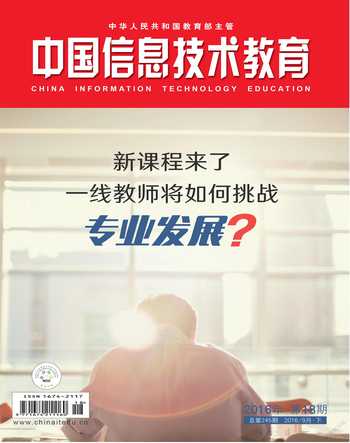基于Excel2016的班级管理图表及制作
曹晔 聂静
● 引言
Excel2016中,新增了直方图、树状图、瀑布图、旭日图、箱形图、组合等6种图表。这些图表对有些数据所含信息的表达更为直观、简单,功能更强,应用更广。
小张老师是一所中职学校计算机应用专业动漫设计班的班主任,经常需要做一些直观的数据分析。以下笔者将从他遇到的几个具体问题入手,介绍Excel 2016的新增图表及制作。
● 样例一:用直方图展示班级考试成绩分布
1.问题及结果
期中考试结束了,小张老师拿到动漫设计班的成绩表,如表1(a)所示,他很想尽快地弄清学生的成绩总体情况。经过几次实验,小张老师终于做出了如图1所示的分布图。从这张图上可以清楚地看出,80分档(76~80分)的学生占比最多,其次是70分档(66~70)的学生,依次类推。低分段人数偏多,高分段人数偏少,以后要更加努力。
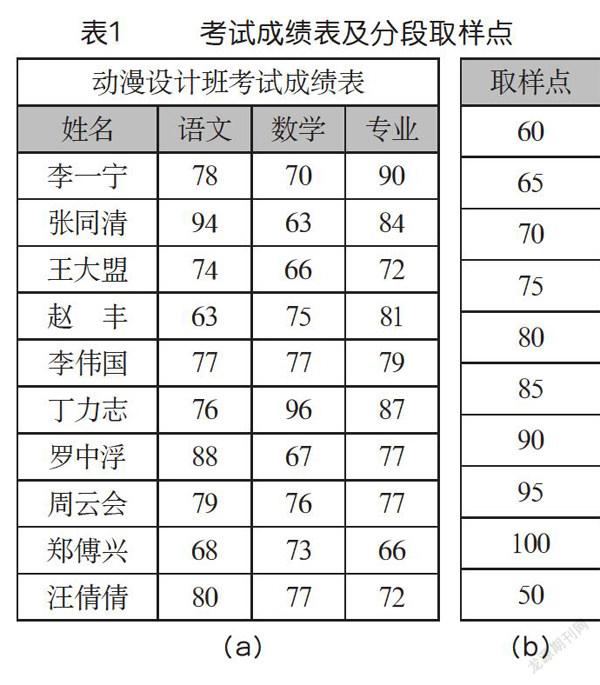
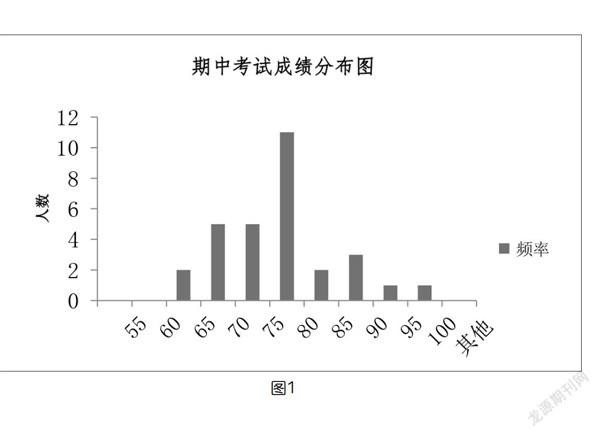
2.解决方案:运用直方图,展现数据分布规律
小张老师是按以下步骤操作的。
(1)录入数据。在Excel中录入班级成绩,如表1(a)所示。
(2)确定分数分段。
他的目的是想搞清每5分内有多少人,于是设计出如表1(b)所示的分数取样点。操作时,一般要将表1(b)与表1(a)设计在同一个sheet中。他一开始从60分起,每隔5分一档,结果发现到100分时还不够表的高度数,最后添了一格55分。当然,他最后弄明白了,分段数据是由自己根据实际情况定的,不一定要与数据源同高。怎么分段,就看你想知道哪些信息。也就是说,表1(b)中的数据由需要确定,若输入时顺序零乱,软件会自动重排。
(3)分析准备。
一般在Excel安装完成之后,为了提高Excel的运行速度,不常用的加载项都会被禁止,例如,“分析工具库”就是被禁止的。所以在做直方图之前,需要添加“分析工具库”加载项。具体做法是,在“文件”菜单中,选“选项”,出现Excel选项工具栏,依次选择“加载项→分析工具库→转到→分析工具库VBA→确定”,即可完成添加。之后,在“数据”选项卡栏最右边会显示“数据分析”项,这是快速做直方图的基础。
(4)单击“数据分析”,选择“直方图”,将弹出“直方图”选项对话框。
(5)填入分析数据及输出选项:①单击“输入区域”栏,拖选表1(a)全部成绩栏内容,姓名与科目名不选,表示你要对这些数据进行分析,数据不能有遗漏。②单击“接收区域”栏,再拖选表1(b)“取样点”的数据栏,所选的数字就是成绩区间端点。③单击“输出区域”栏,然后在表1下方的适当位置拖选(一般不论大小),确认即可,表示要在此位置输出信息。④选中“图表输出”复选框,表示要输出的是一张图表。⑤单击“确定”,出现一张“接收、频率表”(此处略图),其中表中的“接收”表示分数区间端点,“频率”表示在这个区间内出现的得分人数。同时出现上页图1,这就是所要的结果。
(6)修改标题及注释,并对图形进行适当的调整,即可得到满意的结果。
3.结论
直方图通常用来表达数据分布规律。如成绩分布、学生来源地分布、学生体质类型分布等,均可采用直方图分析。
● 样例二:用树状图展示技能比赛结果
1.问题及结果
计算机应用专业最近进行了一次技能比赛,共有4个班参加。各班的获奖情况如表2所示。小张老师想对各班的情况有一个清晰的了解,但这张表却有点让人雾里看花的感觉。于是,经过摸索,他做出了一张技能比赛获奖情况分析图,一下子豁然开朗,如图2所示。
2.解决方案:运用树形图,展示整体与整体、部分与整体间的占比
小张老师是按以下步骤操作的。
(1)录入数据。在Excel中录入技能比赛获奖情况表,如表2所示。
(2)生成树状图:①选取表2中的全部有效数据,含班级名称,但不含顶端行。②单击菜单栏中的“插入”,再选中“推荐的图表”。③出现插入图表对话框。依次选中“所有图表→树状图→确定”。再修改标题,即得到如图2所示的比赛情况分析图。

3.结论
树状图一般用于展示数据之间的层级和占比关系,以矩形的面积大小表示占比大小,以颜色区分类型。在这张图中,颜色相同者为同一班级,班级的得奖总数处在第一层,班级内的得奖数处在第二层。它把班级获奖的总数、班内分类奖项、各班单项数目及对比等,均展示得很清晰。但是,当层级太多时,树状图则无法显现优势,这时可采用旭日图表示,此处不再讨论。

● 样例三:用瀑布图管理班费收支
1.问题及结果
班上每学期有一定数量的班费,但钱花在了哪些地方,哪些项目支出多,哪些支出少,小张老师希望有一个直观印象。他经过研究,做出了如图3所示的收支分析图。这张图上,一学期共花了900元,节日活动支出最多(354元),物品损坏花费最少(75元)。看到这张图,大家都能对各项开支清清楚楚。
2.解决方案:运用瀑布图,展示个体与整体、个体与个体间的对比关系
小张老师是按以下步骤操作的。
(1)录入班费收支情况如表3所示。
(2)制作收支瀑布图:①选中表中全部内容,含标题。②参照样例二第二步的②和③,选“瀑布图”,确定,生成图形雏形。③单击两次“总计”处,再击右键,会弹出菜单,选“设置为总计”,则“总计”柱形图会自动翻转下来,如图3所示。④修改标题等内容,得到最终结果。
3.结论
瀑布图是一个既简单又实用的图表,若既想知道部分与整体之间的比重关系,同时要进行内部相互之间的大小比较时,可用它表示。
● 拓展与建议
旭日图通常用来表示比样例二更为复杂的数据层级对比关系,是多层环形带扇区的图形。箱形图顾名思义,数据一般在一个箱子里,若有超出者,则属于异常,通常用来展示“与众不同”“危险”“优异”等。组合图就是把Excel中定义的某两个及其以上图表组合起来,以前处理这些问题比较费事,现在则可以一并完成。建议读者可以自制数据模型进行相应图表的制作。